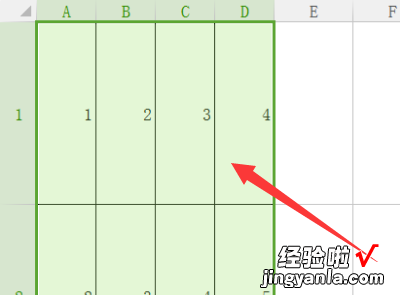经验直达:
- excel如何固定部分表格的列宽
- excel怎样固定行高和列宽
一、excel如何固定部分表格的列宽
方式:
1. 打开需要进行设置的excel表格(以下图片为空表,仅供参考) 。
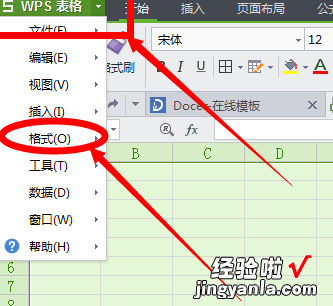
2.选中之后将鼠标移动到wps表格处点击下拉,然后在其下拉菜单中找到“格式” 。
【excel怎样固定行高和列宽 excel如何固定部分表格的列宽】
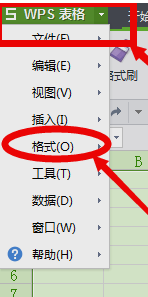
3.在格式的选项中可以看到“行”和“列” , 在其下拉菜单里有可以看到“行高”“列宽”然后点击选择,先点击进行设置 。
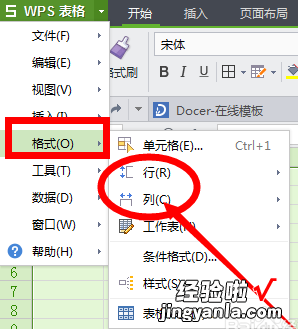
Microsoft Excel:是微软公司的办公软件Microsoft office的组件之一 , 是由Microsoft为Windows和Apple Macintosh操作系统的电脑而编写和运行的一款试算表软件 。Excel 是微软办公套装软件的一个重要的组成部分,它可以进行各种数据的处理、统计分析和辅助决策操作,广泛地应用于管理、统计财经、金融等众多领域 。
二、excel怎样固定行高和列宽
1、首先在打开的excel表格中选中需要设置单元格的列宽和行高的单元格 。
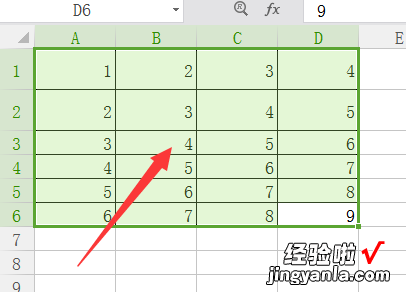
2、然后点击表格上方工具栏中的“行和列” , 选择其中的“行高”选项 。
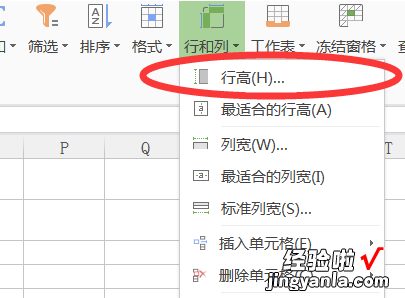
3、然后在弹出的行高设置的对话框中将单位选择为“厘米”,并设置行高为“4” , 点击确定 。
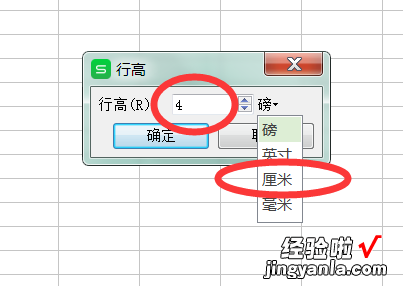
4、然后再点击“列宽”,同样更改单位为厘米,并设置列宽为“1.3” , 点击确定 。
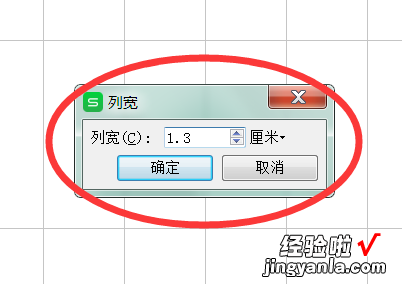
5、即可将选中的单元格的行高和列宽更改为自己需要的样式,打印出来的单元格即是固定的4cm*1.3cm 。